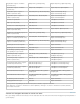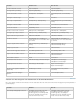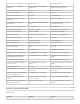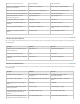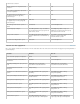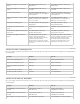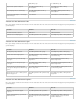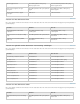Operation Manual
Naar boven
Toetsen voor het weergeven van documenten en documentwerkruimten
Dit is geen volledig overzicht van alle sneltoetsen. In deze tabel staan alleen de sneltoetsen die niet worden weergegeven bij menuopdrachten of
gereedschapstips.
Resultaat Windows-actie Mac OS-actie
Eén teken naar links of rechts Pijl-rechts/Pijl-links Pijl-rechts/Pijl-links
Eén regel omhoog of omlaag Pijl-omhoog/Pijl-omlaag Pijl-omhoog/Pijl-omlaag
Eén woord naar links of rechts Ctrl+Pijl-rechts / Ctrl+Pijl-links Command+Pijl-rechts / Command+Pijl-
links
Naar begin of eind van regel Home/End Home/End
Naar vorige of volgende alinea Ctrl+Pijl-omhoog / Ctrl+Pijl-omlaag Command+Pijl-omhoog / Command+Pijl-
omlaag
Naar begin of eind van artikel Ctrl+Home/ Ctrl+End Command+Home/ Command+End
Eén woord selecteren Dubbelklik op woord Dubbelklik op woord
Eén teken rechts of links selecteren Shift+Pijl-rechts / Shift+Pijl-links Shift+Pijl-rechts / Shift+Pijl-links
Eén regel hoger of lager selecteren Shift+Pijl-omhoog / Shift+Pijl-omlaag Shift+Pijl-omhoog / Shift+Pijl-omlaag
Begin of einde van regel selecteren Shift+Home/ Shift+End Shift+Home/ Shift+End
Eén alinea selecteren Klik afhankelijk van de instelling voor
tekstvoorkeuren 3 of 4 x snel achter elkaar
op de alinea
Klik afhankelijk van de instelling voor
tekstvoorkeuren 3 of 4 x snel achter elkaar
op de alinea
Vorige of volgende alinea selecteren Shift+Ctrl+Pijl-omhoog / Shift+Ctrl+Pijl-
omlaag
Shift+Command+Pijl-omhoog /
Shift+Command+Pijl-omlaag
Huidige regel selecteren Shift+Ctrl+\ Shift+Command+\
Tekens vanaf invoegpositie selecteren Houd Shift ingedrukt en klik Houd Shift ingedrukt en klik
Begin of einde van artikel selecteren Shift+Ctrl+Home/ Shift+Ctrl+End Shift+Command+Home/
Shift+Command+End
Alles in artikel selecteren Ctrl+A Command+A
Eerste/laatste kader selecteren Shift+Alt+Ctrl+PgUp / Shift+Alt+Ctrl+PgDn Shift+Option+Command+PgUp /
Shift+Option+Command+PgDn
Vorig/volgend kader selecteren Alt+Ctrl+PgUp / Alt+Ctrl+PgDn Option+Command+PgUp /
Option+Command+PgDn
Woord voor invoegpositie verwijderen
(Artikeleditor)
Ctrl+Backspace of Delete Command+Delete of Del (numeriek
toetsenblok)
Lijst met ontbrekende lettertypen
bijwerken
Ctrl+Alt+Shift+/ Command+Option+Shift+/
Resultaat Windows Mac OS
Gereedschap Handje tijdelijk selecteren Spatiebalk (zonder tekstinvoegpositie),
houd Alt ingedrukt en sleep (met
tekstinvoegpositie) of houd Alt ingedrukt
en druk op spatiebalk (zowel in modus
Tekst als niet in modus Tekst)
Spatiebalk (zonder tekstinvoegpositie,
houd Option ingedrukt en sleep (met
tekstinvoegpositie) of houd Option
ingedrukt en druk op spatiebalk (zowel in
modus Tekst als niet in modus Tekst)